麒麟系統重裝指南
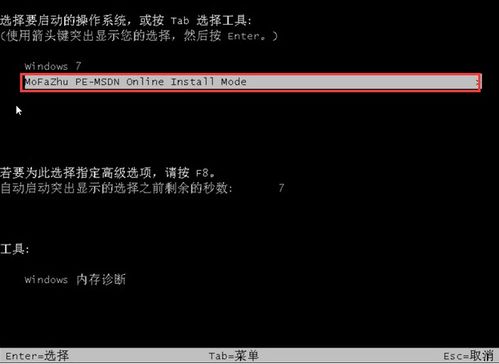
一、系統備份與恢復
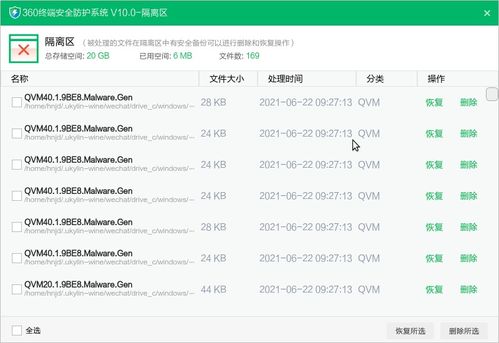
在進行重裝系統之前,建議先備份重要數據,以避免在重裝過程中意外刪除或丟失重要文件。備份方法可能因個人使用習慣和系統版本而異,可以參考麒麟系統備份工具進行操作。
二、下載合適的麒麟系統鏡像

1. 訪問麒麟系統的官方網站,下載對應版本的鏡像文件(ISO文件)。
2. 確保下載的鏡像文件完整、無損壞,并符合您的計算機硬件配置要求。
三、制作安裝U盤或光盤
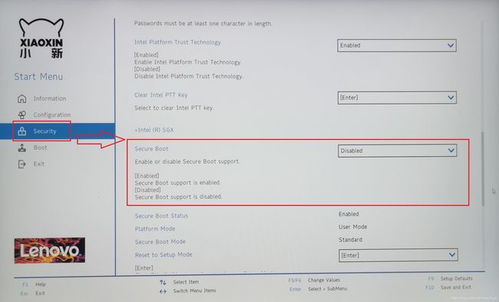
1. 準備一個空的U盤或光盤,容量至少需要8GB。
2. 將下載的麒麟系統鏡像文件刻錄到U盤或光盤中。
3. 在制作過程中,請注意選擇正確的啟動選項,以確保計算機可以從U盤或光盤啟動。
四、啟動計算機并進入安裝界面

1. 將制作好的U盤或光盤插入計算機。
2. 重啟計算機,并按F2或DEL鍵進入BIOS設置。
3. 在BIOS設置中,將啟動項設置為U盤或光盤啟動。
4. 保存設置并重新啟動計算機,即可進入麒麟系統的安裝界面。
五、安裝過程與設置

1. 在安裝界面中,選擇合適的語言和鍵盤布局。
2. 勾選“同意許可協議”選項,并點擊“下一步”。
3. 選擇安裝類型(全新安裝或升級安裝),并根據需要進行分區操作。
4. 設置管理員密碼和計算機名稱,并選擇時區、日期和時間設置。
5. 等待安裝過程完成。
六、驅動程序與軟件安裝
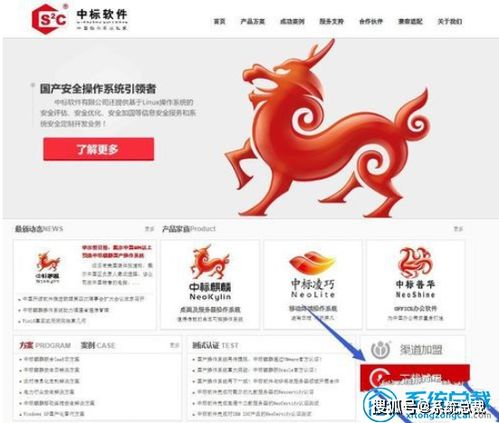
1. 安裝完成后,從麒麟系統的官方網站下載并安裝相應的驅動程序,以確保計算機正常運行。
2. 根據個人使用需求,安裝必要的軟件和應用。可以從麒麟應用市場或第三方軟件源中獲取。
七、系統配置與優化

1. 根據個人使用習慣和需求,對系統進行配置和優化,例如桌面環境、輸入法、網絡設置等。
2. 對于辦公或圖形設計等特定用途,可以進行相應的定制和優化,以提高系統性能和用戶體驗。
八、安全與防護設置
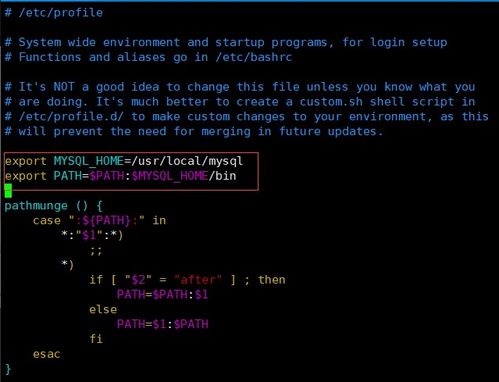
1. 安裝防病毒軟件,并定期更新病毒庫以保護計算機免受病毒攻擊。
2. 定期進行系統更新,以確保系統安全和穩定性。
3. 設置防火墻以保護計算機免受網絡攻擊。根據個人需求,可開啟或關閉防火墻功能。
下一篇:麒麟系統如何刻錄文件